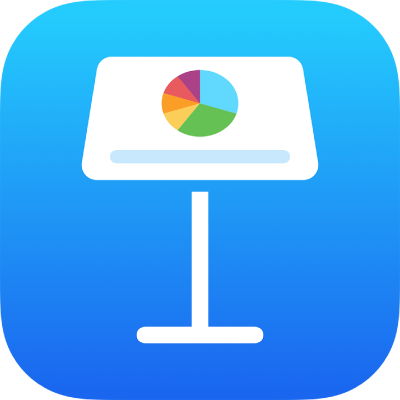
Sử dụng điều khiển từ xa để điều khiển bài thuyết trình Keynote
Bạn có thể sử dụng iPad làm điều khiển từ xa để phát bài thuyết trình trên máy Mac hoặc trên một thiết bị khác. Việc thiết lập này rất hữu ích khi iPad được kết nối với màn hình ngoại vi. Nếu bạn đang phát bài thuyết trình trên iPad, bạn có thể điều khiển bài thuyết trình bằng iPhone (hoặc Watch được liên kết với thiết bị) hoặc một iPad khác làm điều khiển từ xa.
Quan trọng: Để sử dụng iPhone hoặc iPad với iOS 14 hoặc iPadOS 14 làm điều khiển từ xa, Keynote cần quyền để kết nối với các thiết bị khác trong mạng cục bộ của bạn. Đi tới Cài đặt > Quyền riêng tư > Mạng cục bộ, sau đó bật Keynote.
Thiết lập iPad làm điều khiển từ xa cho bài thuyết trình trên máy Mac
Máy Mac và iPad cần được cài đặt Keynote và bật Wi-Fi.
Mở Keynote trên iPad mà bạn muốn sử dụng làm điều khiển từ xa.
Trong trình quản lý bài thuyết trình, chạm vào
 , sau đó chạm vào Tiếp tục.
, sau đó chạm vào Tiếp tục.Thiết bị hiển thị màn hình Thiết lập điều khiển từ xa.
Ghi chú: Chạm vào OK nếu bạn được yêu cầu cho phép Keynote tìm và kết nối với các thiết bị trong mạng cục bộ của bạn.
Mở Keynote trên máy Mac, sau đó chọn Keynote > Tùy chọn (từ menu Keynote ở đầu màn hình).
Bấm vào Điều khiển từ xa ở đầu cửa sổ Tùy chọn, sau đó chọn Bật.
Bấm vào Liên kết bên cạnh thiết bị mà bạn muốn sử dụng làm điều khiển từ xa.
Một mã có bốn chữ số sẽ xuất hiện trên máy Mac và thiết bị.
Xác minh rằng các mã bốn chữ số khớp nhau, bấm vào Xác nhận, sau đó đóng tùy chọn Keynote.
Sau khi thiết bị được liên kết, bạn có thể điều khiển bài thuyết trình từ thiết bị từ xa.
Thiết lập iPad làm điều khiển từ xa cho bài thuyết trình trên một thiết bị khác
Thiết bị điều khiển từ xa và thiết bị thuyết trình cần được cài đặt Keynote và bật Wi-Fi.
Mở Keynote trên iPad.
Trong trình quản lý bài thuyết trình, chạm vào
 , sau đó chạm vào Tiếp tục.
, sau đó chạm vào Tiếp tục.Thiết bị hiển thị màn hình Thiết lập điều khiển từ xa.
Ghi chú: Chạm vào OK nếu bạn được yêu cầu cho phép Keynote tìm và kết nối với các thiết bị trong mạng cục bộ của bạn.
Mở bài thuyết trình trên thiết bị nơi bạn sẽ phát bài thuyết trình đó.
Chạm vào
 , chạm vào Cho phép điều khiển từ xa, sau đó bật tùy chọn Bật Điều khiển từ xa.
, chạm vào Cho phép điều khiển từ xa, sau đó bật tùy chọn Bật Điều khiển từ xa.Chạm vào Liên kết bên cạnh thiết bị mà bạn muốn sử dụng làm điều khiển từ xa.
Mã bốn chữ số xuất hiện trên cả hai thiết bị.
Xác minh rằng các mã bốn chữ số khớp nhau, sau đó chạm vào Xác nhận.
Sau khi thiết bị được liên kết, bạn có thể điều khiển bài thuyết trình từ thiết bị từ xa.
Sử dụng iPad làm điều khiển từ xa
Trước tiên, bạn phải thiết lập để iPad trở thành điều khiển từ xa, như mô tả trong tác vụ trước.
Phát bài thuyết trình trên máy Mac, iPhone hoặc iPad.
Thực hiện một trong các thao tác sau:
Biến iPad thành điều khiển từ xa: Mở Keynote trên iPad được bạn thiết lập làm điều khiển từ xa, chạm vào
 trong trình quản lý bài thuyết trình, sau đó chạm vào Phát.
trong trình quản lý bài thuyết trình, sau đó chạm vào Phát.Biến iPad thành điều khiển từ xa cho máy Mac bằng Handoff: Vuốt lên trên
 ở góc dưới cùng bên trái của màn hình Khóa. Bạn cũng có thể bấm hai lần vào nút Home hoặc vuốt lên từ cuối màn hình (trên các thiết bị không có nút Home) để hiển thị màn hình đa nhiệm, sau đó chạm vào Keynote ở cuối màn hình.
ở góc dưới cùng bên trái của màn hình Khóa. Bạn cũng có thể bấm hai lần vào nút Home hoặc vuốt lên từ cuối màn hình (trên các thiết bị không có nút Home) để hiển thị màn hình đa nhiệm, sau đó chạm vào Keynote ở cuối màn hình.Ghi chú: Handoff phải được thiết lập trên máy Mac và iPhone, đồng thời bài thuyết trình bạn muốn điều khiển phải được lưu vào iCloud Drive.
Để điều khiển bài thuyết trình, hãy thực hiện bất kỳ thao tác nào sau đây:
Chuyển tới trang chiếu hoặc bản dựng tiếp theo: Chạm vào trang chiếu, hoặc vuốt sang trái ngang qua trang chiếu.
Trở lại trang chiếu trước đó: Vuốt sang phải ngang qua trang chiếu.
Bỏ qua đến trang chiếu cụ thể: Chạm vào số trang chiếu ở góc trên bên trái, sau đó chạm vào trang chiếu bạn muốn hiển thị.
Dừng phát bài thuyết trình: Chạm vào
 .
.
Để thay đổi những gì bạn nhìn thấy trên thiết bị điều khiển từ xa trong khi đang thuyết trình, hãy thực hiện bất kỳ thao tác nào sau đây:
Xem trang chiếu hiện tại, trang chiếu tiếp theo hoặc ghi chú thuyết trình: Chạm vào
 , sau đó chọn một bố cục.
, sau đó chọn một bố cục.Thay đổi hình thức của ghi chú thuyết trình: Với ghi chú thuyết trình đang hiển thị, chạm vào
 , sau đó chạm vào
, sau đó chạm vào  để làm cho phông chữ lớn hơn hoặc chạm vào
để làm cho phông chữ lớn hơn hoặc chạm vào  để làm cho phông chữ nhỏ hơn. Bật Đảo ngược màu để hiển thị chữ trắng trên nền đen hoặc ngược lại (các màu văn bản khác không bị ảnh hưởng).
để làm cho phông chữ nhỏ hơn. Bật Đảo ngược màu để hiển thị chữ trắng trên nền đen hoặc ngược lại (các màu văn bản khác không bị ảnh hưởng).Chuyển giữa bộ đếm giờ hoặc màn hình hiển thị giờ hiện tại: Chạm vào giờ hoặc bộ đếm giờ ở đầu màn hình.
Thiết lập thiết bị khác làm điều khiển từ xa cho iPad.
Thiết bị điều khiển từ xa và thiết bị thuyết trình cần được cài đặt Keynote và bật Wi-Fi.
Mở Keynote trên thiết bị mà bạn muốn sử dụng làm điều khiển từ xa.
Trong trình quản lý bài thuyết trình, chạm vào
 , sau đó chạm vào Tiếp tục.
, sau đó chạm vào Tiếp tục.Thiết bị hiển thị màn hình Thiết lập điều khiển từ xa.
Ghi chú: Chạm vào OK nếu bạn được yêu cầu cho phép Keynote tìm và kết nối với các thiết bị trong mạng cục bộ của bạn.
Mở bài thuyết trình trên iPad, chạm vào
 , chạm vào Cho phép Điều khiển từ xa, sau đó bật tùy chọn Bật Điều khiển từ xa.
, chạm vào Cho phép Điều khiển từ xa, sau đó bật tùy chọn Bật Điều khiển từ xa.Chạm vào Liên kết bên cạnh thiết bị mà bạn muốn sử dụng làm điều khiển từ xa.
Mã bốn chữ số xuất hiện trên cả hai thiết bị.
Xác minh rằng các mã bốn chữ số khớp nhau, chạm vào Xác nhận, sau đó chạm vào Xong.
Sau khi thiết bị được liên kết, bạn có thể điều khiển bài thuyết trình từ điều khiển từ xa.
Sử dụng thiết bị khác làm điều khiển từ xa cho iPad
Thiết bị khác phải được thiết lập làm điều khiển từ xa, như mô tả trong tác vụ trước.
Mở bài thuyết trình của bạn trên iPad.
Mở Keynote trên thiết bị được bạn thiết lập làm điều khiển từ xa, chạm vào
 trong trình quản lý bài thuyết trình, sau đó chạm vào Phát.
trong trình quản lý bài thuyết trình, sau đó chạm vào Phát.Để điều khiển bài thuyết trình, hãy thực hiện bất kỳ thao tác nào sau đây:
Chuyển tới trang chiếu hoặc bản dựng tiếp theo: Chạm vào trang chiếu, hoặc vuốt sang trái ngang qua trang chiếu.
Trở lại trang chiếu trước đó: Vuốt sang phải ngang qua trang chiếu.
Bỏ qua đến trang chiếu cụ thể: Chạm vào số trang chiếu ở góc trên bên trái, sau đó chạm vào trang chiếu bạn muốn hiển thị.
Dừng phát bài thuyết trình: Chạm vào
 .
.
Để thay đổi những gì bạn nhìn thấy trên thiết bị điều khiển từ xa trong khi đang thuyết trình, hãy thực hiện bất kỳ thao tác nào sau đây:
Xem trang chiếu hiện tại, trang chiếu tiếp theo hoặc ghi chú thuyết trình: Chạm vào
 , sau đó chọn một bố cục.
, sau đó chọn một bố cục.Thay đổi hình thức của ghi chú thuyết trình: Với ghi chú thuyết trình đang hiển thị, chạm vào
 , sau đó chạm vào
, sau đó chạm vào  để làm cho phông chữ lớn hơn hoặc chạm vào
để làm cho phông chữ lớn hơn hoặc chạm vào  để làm cho phông chữ nhỏ hơn. Bật Đảo ngược màu để hiển thị chữ trắng trên nền đen hoặc ngược lại (các màu văn bản khác không bị ảnh hưởng).
để làm cho phông chữ nhỏ hơn. Bật Đảo ngược màu để hiển thị chữ trắng trên nền đen hoặc ngược lại (các màu văn bản khác không bị ảnh hưởng).Chuyển giữa bộ đếm giờ hoặc màn hình hiển thị giờ hiện tại: Chạm vào giờ hoặc bộ đếm giờ ở đầu màn hình.
Sử dụng Apple Watch làm điều khiển từ xa
Trước tiên, bạn phải thiết lập iPhone trở thành điều khiển từ xa cho iPad, như được mô tả ở trên và Keynote phải được cài đặt trên Apple Watch và iPhone đồng hành. Để cài đặt Keynote trên Apple Watch, hãy cập nhật lên phiên bản Keynote mới nhất trong iPhone đồng hành. Sau đó, trên Apple Watch, xác nhận việc cài đặt Keynote.
Quan trọng: Để có kết quả tốt nhất, hãy đặt Apple Watch bật và hiển thị Keynote khi bạn nâng cổ tay lên trong bài thuyết trình. Trên Apple Watch, truy cập Cài đặt, chạm vào Cài đặt chung, chạm vào Kích hoạt khi đưa cổ tay lên và bật Đưa cổ tay lên. Sau đó, chạm vào Ứng dụng sử dụng lần cuối (vuốt lên để thấy ứng dụng đó).
Mở bài thuyết trình trên iPad.
Trên Apple Watch, nhấn Digital Crown, chạm vào
 để mở Keynote, sau đó chạm vào
để mở Keynote, sau đó chạm vào  .
.Để điều khiển bài thuyết trình, hãy thực hiện bất kỳ thao tác nào sau đây:
Chuyển tới trang chiếu hoặc bản dựng tiếp theo: Chạm vào
 .
.Trở lại trang chiếu trước đó: Nhấn mạnh vào màn hình đồng hồ, sau đó chạm vào
 .
.Màn hình Apple Watch sẽ cập nhật để hiển thị cả hai nút Tiến và Quay lại. Để trở lại trang chiếu trước khi cả hai nút xuất hiện, chạm vào
 .
.Nếu bạn dừng và bắt đầu lại bài thuyết trình, hoặc nếu Apple Watch chuyển sang chế độ ngủ rồi được bật lại thì màn hình Apple Watch sẽ chỉ hiển thị lại nút Tiến. Để trở lại trang chiếu trước trên thiết bị thuyết trình và trở lại màn hình có hai nút trên Apple Watch, hãy nhấn mạnh vào màn hình đồng hồ, sau đó chạm vào
 .
.Dừng phát bài thuyết trình: Nhấn mạnh vào màn hình đồng hồ, sau đó chạm vào
 .
.
Nếu bạn đã làm theo các chỉ dẫn trong phần giới thiệu cho tác vụ này, Keynote sẽ xuất hiện bất kỳ khi nào bạn nâng cổ tay của mình để điều khiển bài thuyết trình từ Apple Watch.
Để đóng Keynote trên Apple Watch, hãy nhấn Digital Crown.
Tô sáng trên trang chiếu từ thiết bị điều khiển từ xa
Nếu bạn sử dụng Keynote Remote để điều khiển bài thuyết trình từ iPhone hoặc iPad thì bạn có thể vẽ trên thiết bị để nhấn mạnh thông tin trên trang chiếu. Hình vẽ xuất hiện trên thiết bị đang phát bài thuyết trình của bạn.
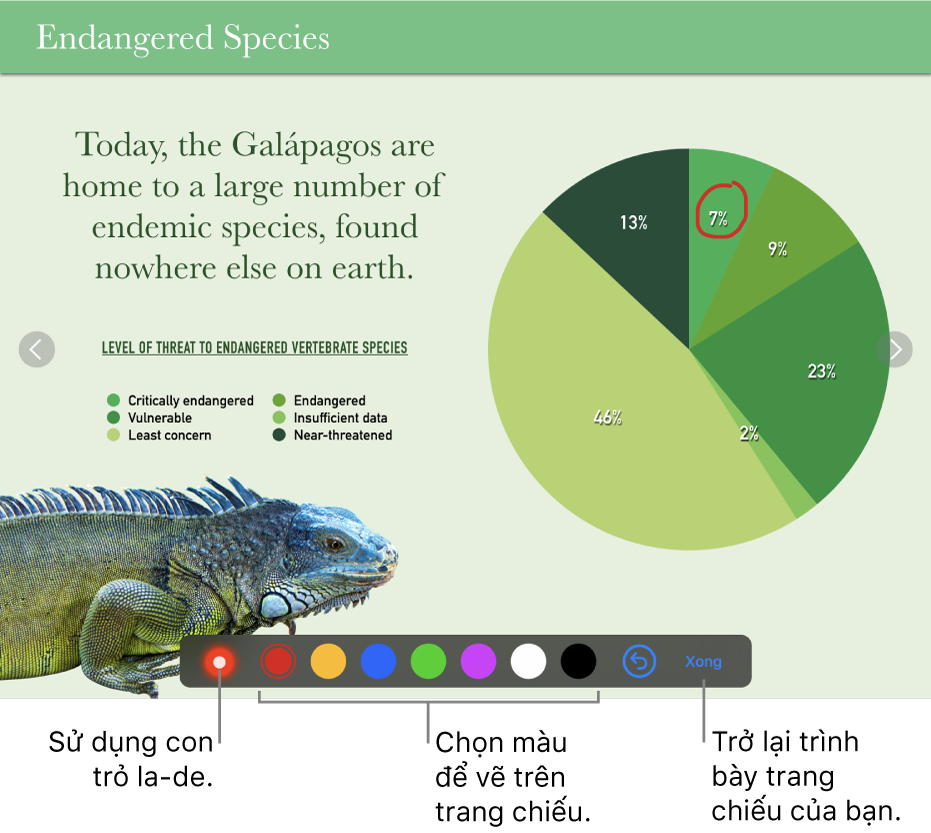
Thiết lập iPhone hoặc iPad làm điều khiển từ xa.
Phát bài thuyết trình trên máy Mac hoặc thiết bị khác.
Chạm vào
 trên thiết bị mà bạn đang sử dụng làm điều khiển từ xa.
trên thiết bị mà bạn đang sử dụng làm điều khiển từ xa.Thực hiện bất kỳ thao tác nào sau đây:
Vẽ với màu: Chạm vào một màu, sau đó vẽ bằng ngón tay của bạn trên trang chiếu.
Sử dụng con trỏ la-de: Chạm vào con trỏ la-de, sau đó di chuyển ngón tay xung quanh trang chiếu; con trỏ la-de đi theo chuyển động của bạn.
Xóa phần tô sáng sau cùng: Chạm vào
 . Tiếp tục chạm để hoàn tác tất cả các hình vẽ trên trang chiếu.
. Tiếp tục chạm để hoàn tác tất cả các hình vẽ trên trang chiếu.Trở về trang chiếu trước hoặc chuyển tiếp trang chiếu: Chạm vào mũi tên trái hoặc phải trên trang chiếu.
Ẩn công cụ vẽ: Chạm vào Xong.
Thay đổi các thiết bị bài thuyết trình được liên kết với thiết bị điều khiển từ xa
Mở Keynote trên iPhone hoặc iPad bạn sử dụng làm điều khiển từ xa.
Trong trình quản lý bài thuyết trình, chạm vào
 .
.Chạm vào Thiết bị, sau đó thực hiện bất kỳ thao tác nào sau đây:
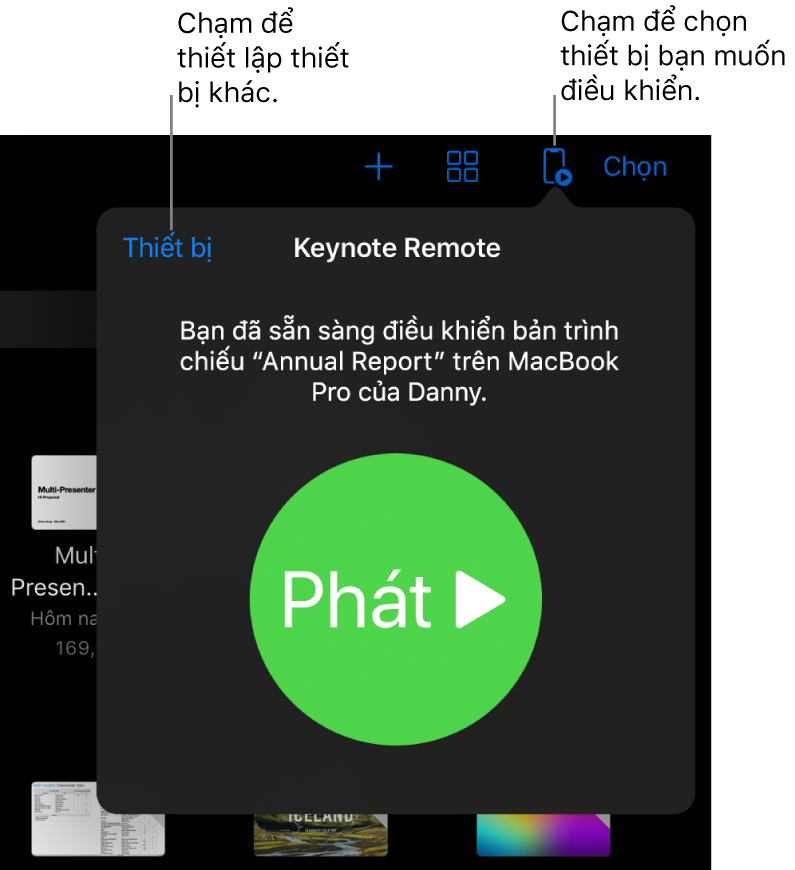
Thêm thiết bị bài thuyết trình khác: Chạm vào Thêm thiết bị, sau đó làm theo các hướng dẫn trên màn hình.
Chuyển sang thiết bị bài thuyết trình khác: Chạm vào tên thiết bị khác, sau đó chạm vào Xong.
Xóa thiết bị thuyết trình: Vuốt sang phải qua tên thiết bị, sau đó chạm vào Xóa.
Bỏ liên kết điều khiển từ xa khỏi thiết bị thuyết trình
Mở Keynote trên thiết bị mà bạn sử dụng để hiển thị bài thuyết trình.
Chạm vào
 , chạm vào Cho phép Điều khiển từ xa, sau đó chạm vào Bỏ liên kết bên cạnh thiết bị bạn muốn xóa.
, chạm vào Cho phép Điều khiển từ xa, sau đó chạm vào Bỏ liên kết bên cạnh thiết bị bạn muốn xóa.
Nếu bạn không muốn sử dụng bất kỳ điều khiển từ xa nào, nhưng bạn không muốn bỏ liên kết các thiết bị bạn đã liên kết, bạn có thể tắt Bật Điều khiển từ xa. Bật tùy chọn Bật Điều khiển từ xa khi bạn muốn sử dụng lại thiết bị.
Bỏ liên kết điều khiển từ xa khỏi máy Mac
Mở Keynote trên máy Mac.
Chọn Keynote > Tùy chọn (từ menu Keynote ở đầu màn hình của bạn).
Bấm vào Điều khiển từ xa ở đầu cửa sổ tùy chọn, sau đó thực hiện một trong các thao tác sau:
Bỏ liên kết vĩnh viễn điều khiển từ xa: Bấm vào Bỏ liên kết bên cạnh thiết bị.
Bỏ liên kết tạm thời tất cả điều khiển từ xa được liên kết: Bỏ chọn Bật để thiết bị vẫn được liên kết nhưng không hoạt động như điều khiển từ xa. Chọn lại Bật khi bạn muốn sử dụng lại điều khiển từ xa.
Keynote Remote sử dụng Kết nối nhiều người, cho phép các thiết bị iOS, thiết bị iPadOS và máy Mac mới hơn có phiên bản Keynote mới nhất kết nối qua Wi-Fi bất kỳ lúc nào chúng ở gần nhau, ngay cả khi chúng không ở trên cùng mạng Wi-Fi. Nếu bạn gặp khó khăn khi sử dụng Keynote Remote với các thiết bị hoặc máy Mac cũ hơn qua Wi-Fi, thử thêm chúng vào cùng mạng Wi-Fi.
Ghi chú: Ứng dụng Keynote Remote cũ trước đây có trong App Store không còn được hỗ trợ nữa.